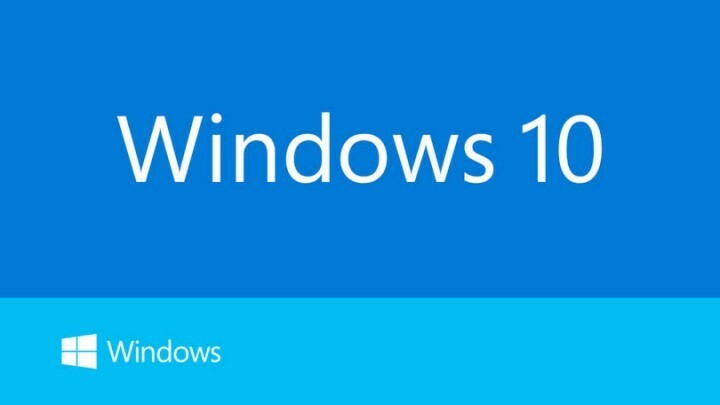L'Editor criteri di gruppo è una delle funzionalità esclusive solo di Windows Pro & Business Edition, che aiuta tutti, dagli amministratori di rete agli utenti normali. Ma, in alcune rare occasioni, gli utenti hanno visto questo messaggio di errore "Impossibile trovare Windowsgpedit.msc. Assicurati di aver digitato il nome correttamente." durante il tentativo di aprire l'Editor criteri di gruppo locali sui propri sistemi. Non preoccuparti. A volte i file di sistema esistenti potrebbero essere stati danneggiati a causa di alcuni motivi. Puoi risolverlo molto facilmente.
Sommario
Correzione 1: quale versione di Windows stai utilizzando
Come accennato, l'Editor criteri di gruppo non è disponibile nell'edizione Windows Home. Controlla quale versione di Windows stai utilizzando.
1. Per prima cosa, premi il Tasto Windows+I chiavi insieme. Si aprirà la schermata Impostazioni.
2. Basta fare clic su "Sistema” nel riquadro di sinistra.
3. Quindi, nel riquadro di destra, scorri verso il basso e tocca "Di“.
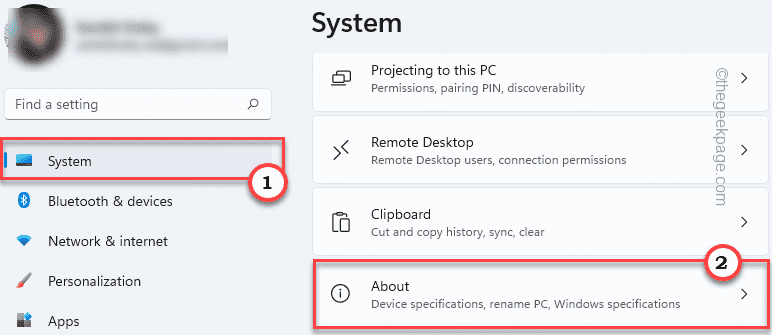
4. Qui puoi facilmente notare quale versione di Windows stai attualmente utilizzando dal riquadro di sinistra.
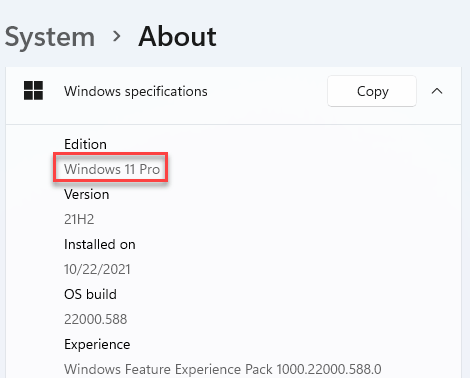
Se stai utilizzando la Home Edition di Windows, puoi facilmente passare alla Pro o alla Business Edition.
Oppure, se desideri utilizzare lo strumento Editor criteri di gruppo in Home Edition, passa a Correzione 3.
Correzione 2: copia file e cartelle
La copia dei file mancanti dalla cartella sysWOW64 alla cartella principale System32 potrebbe effettivamente funzionare.
1. premi il Tasto Windows+E chiavi insieme.
2. Dopo aver aperto File Explorer, vai a questa directory -
ANNUNCIO
C:\Windows\SysWOW64.
3. Una volta che sei lì, individua queste cartelle e il file della console snap-in -
GroupPolicy GroupPolicyUsers gpedit.msc
4. Selezionare questi file e toccare il copia-icona sulla barra dei menu per copiarli in una volta.
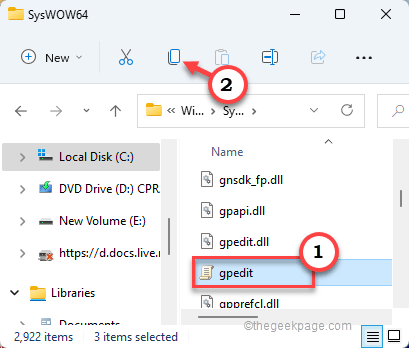
5. Allora, vai in questo posto –
C:\Windows\System32
6. Solo impasto il contenuto copiato in questa directory.
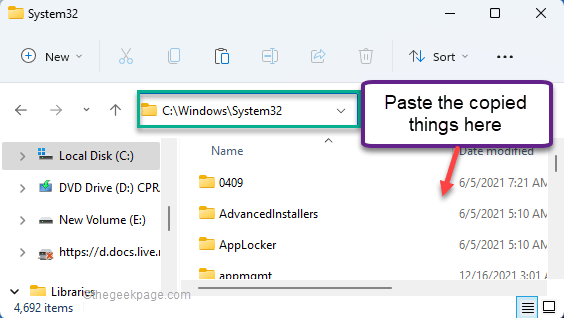
Una volta fatto questo, chiudere Esplora file e riavviare il sistema.
Una volta avviato il sistema, prova ad accedere all'Editor criteri di gruppo locali.
Correzione 3: installare gpedit.msc da un file batch
Puoi scaricare e installare manualmente gpedit.msc da un file batch molto facilmente.
1. Per prima cosa, devi scaricare il enable_gpedit file.
2. Una volta scaricato, estrailo da qualche parte sul tuo sistema.
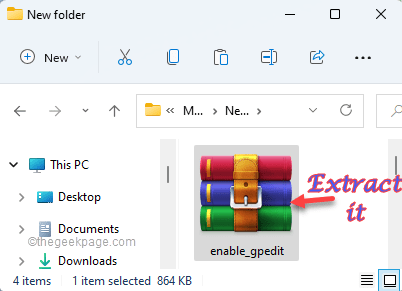
3. Una volta estratto il file zip, tocca due volte il "setup.exe“.
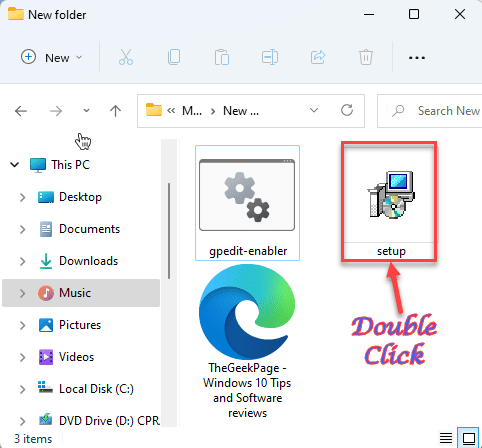
4. Nella schermata Setup-gpedit.msc, tocca "Prossimo” una volta per procedere.
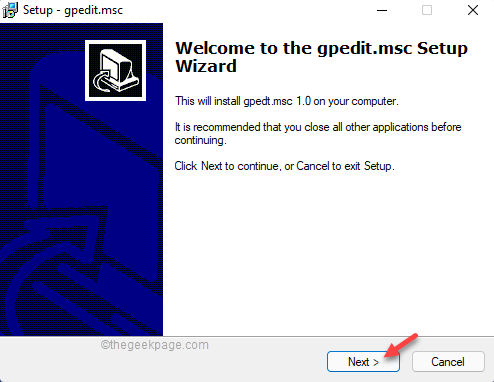
5. Successivamente, fai clic su "Installare” una volta per installare gpedit.msc sul tuo computer.
Aspetta solo che venga installato sul tuo sistema.

6. Al termine, tocca "Fine” per completare il processo di installazione.

Una volta terminato, torna di nuovo alla directory di estrazione.
7. Qui, fai clic con il pulsante destro del mouse su "abilitatore gpedit"file batch e tocca "Eseguire come amministratore“.
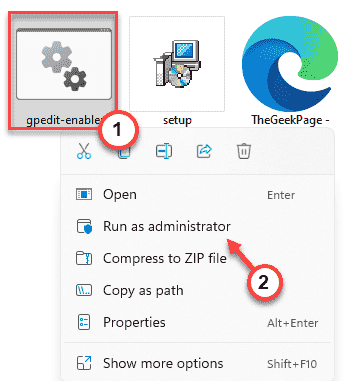
Ora, il file batch verrà eseguito con diritti amministrativi.
8. Il file batch aggiunge alcune funzionalità dei criteri di gruppo nel sistema.
9. Dopo un po' vedrai il "L'operazione è stata completata con successo. Premere un tasto qualsiasi per continuare…” messaggio sul terminale.
10. Solo Premi un tasto e hai finito.

Ora tutto ciò che devi fare è chiudere tutto il resto e ricomincia la finestra una volta.
Dopo aver riavviato il sistema, provare ad aprire nuovamente l'Editor criteri di gruppo.
Questa volta dovrebbe funzionare.
Correzione 4: crea il file batch ed esegui
Se non desideri scaricare ed eseguire un file batch, puoi facilmente crearne uno e quindi eseguirlo per ottenere gli stessi risultati.
1. Devi scrivere "Bloc notes” nella casella di ricerca.
2. Successivamente, fai clic su "Bloc notes“.

2. Nella pagina del Blocco note vuota, semplicemente copia incolla queste righe.
@echo off pushd dir "%~dp0" /b %SystemRoot%\servicing\Packages\Microsoft-Windows-GroupPolicy-ClientExtensions-Package~3*.mum >List.txt dir /b %SystemRoot%\servicing\Packages\Microsoft-Windows-GroupPolicy-ClientTools-Package~3*.mum >>List.txt per /f %%i in ('findstr /i. List.txt 2^>nul') do dism /online /norestart /add-package:"%SystemRoot%\servicing\Packages\%%i" pause
3. Una volta fatto, tocca "File" e clicca su "Salva come...".
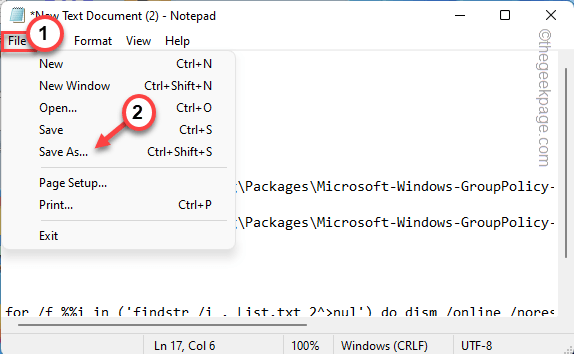
4. Successivamente, imposta il tipo di file su "Tutti i files“.
5. Ora devi nominare questo file batch con ".pipistrello“. Puoi nominarlo "gpedit_enabler_batch.bat“.
6. Passa a Desktop per salvare il file. Successivamente, fai clic su "Salva” per salvare il file.
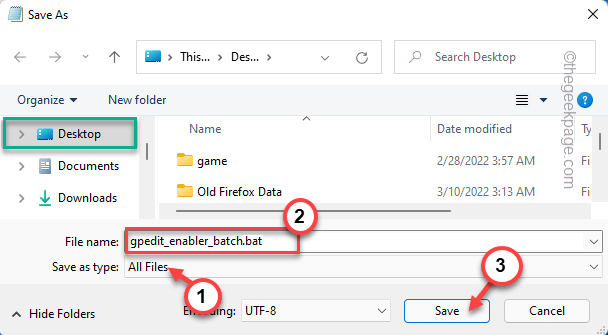
Dopo aver salvato il file, vai al punto in cui hai salvato il file.
7. Basta toccare con il tasto destro il "gpedit_enabler_batch” file batch e tocca “Eseguire come amministratore” per eseguire il file batch.
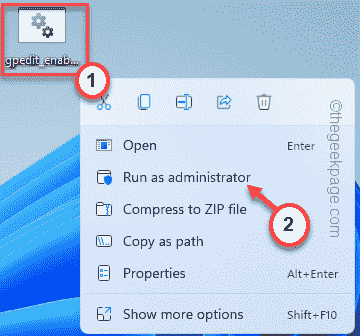
Attendi solo un po' mentre questo esegue il file batch e riattiva la console snap-in gpedit.msc sul tuo sistema.
Passo 1 - Scarica lo strumento di riparazione del PC Restoro da qui
Passaggio 2: fare clic su Avvia scansione per trovare e risolvere automaticamente qualsiasi problema del PC.